;突出显示”可以标记文档中的重要文本,利用Word的查找功能可以快速定位到带有;突出显示”标记的文本。
1.在;格式”工具栏上,单击;突出显示”按钮右侧的下拉按钮,选择一种突出显示的颜色。如果当前;突出显示”按钮显示的颜色符合要求,可直接单击此按钮。
2.拖选要突出显示的文字(或图形,对于剪贴画效果明显)。
1.以上方法可以连续进行突出显示操作,如果要关闭突出显示,请再次单击该按钮,或按 Esc健。
2.如果只需进行一次突出显示,也可以先选中对象,再单击;突出显示”按钮,选中对象将自动被标记,同时;突出显示”按钮恢复原状,不能继续使用。
1.选定要删除突出显示的文本。
2.在;格式”工具栏上,单击;突出显示” 旁边的箭头,再单击;无”。
1.如果要删除文档中所有的突出显示标记,可先全选文档,再执行第二步操作。
2.单击;突出显示”按钮,然后用鼠标拖选应用同色的突出显示文本,突出显示将被取消,如果当前的颜色和原来的不一致,拖过范围的突出显示颜色将被新颜色代替。单击;突出显示”旁的下拉按钮,选择;无”,再用鼠标进行拖选,可以取消所有颜色的突出显示。
1.执行;编辑”→;查找”,打开;查找”对话框,如果看不到;格式”按钮,单击;高级”按钮。
2.单击打开;格式”菜单,再单击;突出显示”。
3.单击;查找下一处”。也可以先选中;突出显示所有在该范围找到的项目”复选框,然后再单击;查找全部”按钮。
注意:如果;查找内容”框中原来有字符,需先将字符删除。
执行;工具”→;选项”→;视图”选项卡,在;显示”区,勾选;突出显示”复选框,将显示;突出显示”标记。反之,将隐藏;突出显示”标记。
具体操作的动画演示过程如下:
 word打开时显示正在准备安装怎么办
word打开时显示正在准备安装怎么办 word中快速输入着重号的方法
word中快速输入着重号的方法 Word为同一页两段文本设置不同格式的操作
Word为同一页两段文本设置不同格式的操作 Word怎么删除空白页操作方法
Word怎么删除空白页操作方法 为什么所有Word文档都打不开
为什么所有Word文档都打不开 Word如何转换成Excel操作方法教程
Word如何转换成Excel操作方法教程 word打开时显示正在准备安装怎么办
word打开时显示正在准备安装怎么办
word打开时显示正在准备安装怎么办 怎么解决excel一打开就提示正......
阅读 word中快速输入着重号的方法
word中快速输入着重号的方法
word中快速输入着重号的方法 高手来教你word中怎么快速输入着重......
阅读 word中按空格键时后面的字被删除怎么解决
word中按空格键时后面的字被删除怎么解决
word中按空格键时后面的字被删除怎么解决 为什么Word中按空格键......
阅读 Word为同一页两段文本设置不同格式的操作
Word为同一页两段文本设置不同格式的操作
Word为同一页两段文本设置不同格式的操作技巧 Word怎么为同一页......
阅读 Word怎么删除空白页操作方法
Word怎么删除空白页操作方法
我们平时在使用Word写文档时,经常遇到在编辑处理完文档后会发......
阅读
阅读

阅读

阅读

阅读

阅读

阅读

阅读

阅读

阅读

阅读